
UPDATE 2015: âlderlike kontrôle en famyljesfeiligens yn Windows 10 Wurke Wurke Wurk wurkje, sjoch âlderlike kontrôle yn Windows 10.
In bernekonto oanmeitsje
Om alle beheiningen en regels foar brûkers te konfigurearjen, moatte jo in apart akkount meitsje foar elke brûker. As jo in bernekonto moatte meitsje, selektearje dan "parameters" en gean dan nei "Kompjûterynstellingen" yn 'e sjarme-paniel (it paniel dat wurdt iepene as jo de mûsoanwizer op' e rjochter hoeken fan 'e monitor hawwe).
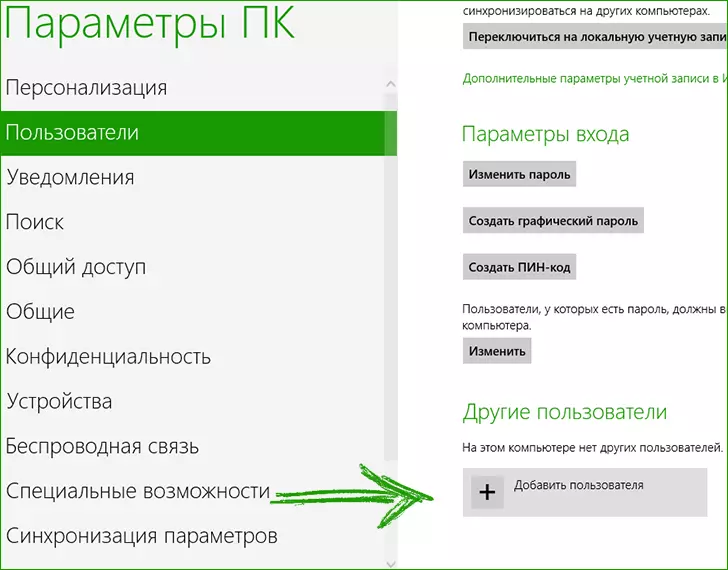
In akkount tafoegje
Selektearje "Brûkers" en oan 'e ûnderkant fan' e iepening seksje - "Meidogger tafoegje". Jo kinne in brûker meitsje mei sawol Windows Live-akkount (jo moatte in e-postadres ynfiere) en in lokaal akkount.

Account Control
Op it lêste poadium moatte jo befêstigje dat dit akkount is makke foar jo bern en fereasket âlderlike kontrôle. Trouwens, ik, fuort nei't ik sa'n akkount oanmakke by it skriuwen fan dizze ynstruksje, kaam in brief fan Microsoft, rapportearje dat se kinne oanbiede om bern te beskermjen fan skealike ynhâld as diel fan âlderlike kontrôle yn Windows 8:
- Jo sille de aktiviteit fan bern kinne folgje, nammentlik om rapporten te ûntfangen oer besochte siden en tiid trochbrocht by de kompjûter.
- Fleksibel Konfigurearje listen fan tastiene en ferbeane siden op it ynternet.
- Stel de regels yn oangeande de tiid trochbrocht troch it bern oan 'e kompjûter.
Ynstelle fan âlderlike kontrôleparameters
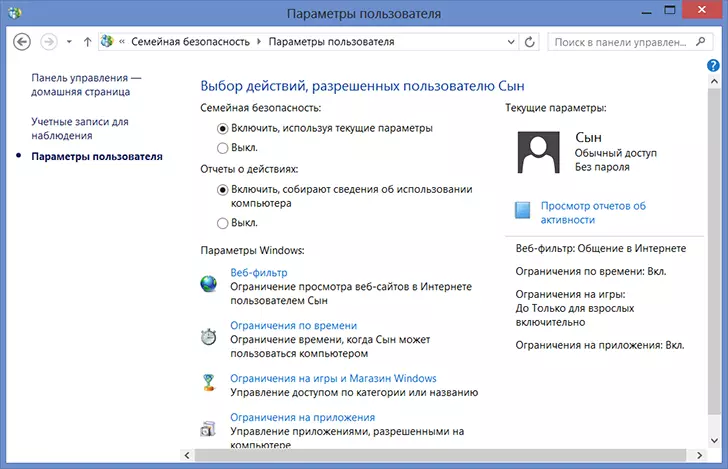
Fergunningen ynstelle foar akkount
Neidat jo it akkount fan jo bern hawwe makke, gean nei it Control Panel en selektearje "Family Security", dan yn it finster dat iepenet, selektearje dan it oanmakke akkount. Jo sille alle ynstellings foar âlderlike kontrôles sjen dat it mooglik is te tapassen op dit akkount.
Webfilter
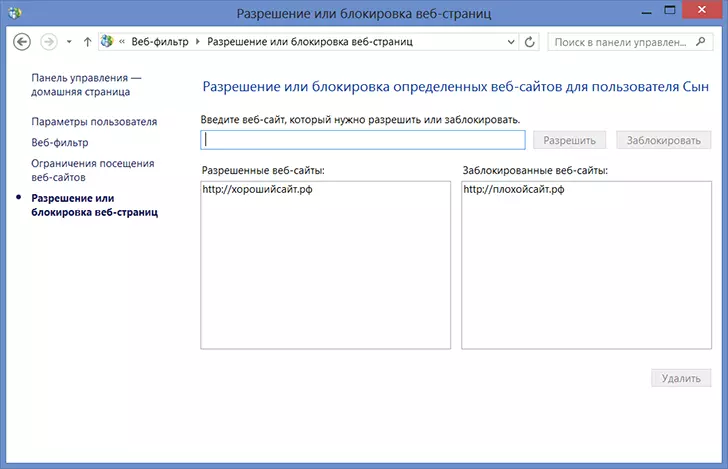
Tagongskontrôle fan siden
It webfilter lit jo sjen litte om besjensides te konfigurearjen op it ynternet foar in bernekonto: jo kinne listen meitsje fan sawol tastiene as ferbeane siden. Jo kinne ek fertrouwe op 'e automatyske beheining fan it systeem fan folwoeksen ynhâld. It is ek mooglik om te ferbieden mei it downloaden fan eventuele bestannen fan it ynternet.
Beperkingen op tiid
De folgjende kâns om âlderlike kontrôle yn Windows 8 te leverjen is om it gebrûk fan in kompjûter te beheinen: it is de doer fan 'e kompjûter op te jaan yn arbeiders en de tiid yntervallen as de kompjûter kin net brûkt wurde yn Algemien (ferbeane tiid)Beperkingen op spultsjes, applikaasjes, Windows Store
Njonken de al besprutsen funksjes kinne jo de mooglikheid hawwe om de mooglikheid te beheinen om applikaasjes en spultsjes te lansearjen fan 'e Windows 8-winkel - per kategory, leeftyd, leeftydsvaluaasje fan oare brûkers. Jo kinne ek beheiningen oprjochtsje op bepaalde, al ynstalleare spultsjes.
Itselde jildt foar normale Windows-applikaasjes - jo kinne dy programma's kieze op 'e kompjûter dy't jo bern sil kinne wurde útfierd. As jo it bygelyks net echt wolle, it dokumint opjaan yn jo kompleks-wurkprogramma opjaan, kinne jo syn lansearring fan it bern ferbeanje.
Werwurkje: hjoed, yn 'e wike neidat ik in akkount makke om dit artikel te skriuwen, kaam in rapport by de e-post op' e aksjes fan 'e firtuele soan, dy't heul handich is, yn myn miening is.

Gemiddelje, wy kinne sizze dat de funksjes fan 'e âlderlike kontrôle binne dy't opnommen binne yn Windows 8 binne goed behannele mei de taken dy't jo hawwe tawiisd en hawwe in frij breed skala oan funksjes. Yn eardere ferzjes fan Windows, om tagong te beheinen ta spesifike siden, ferbiedt de lansearring fan 'e operaasjes, of set de tiid fan' e operaasje yn 'e iene ark, soe jo wierskynlik moatte draaie nei in oerfal-tredden-produkt. Hjir kin hy fergees wurde sein, ynboud yn it bestjoeringssysteem.
